كيفية إصلاح الخطأ في نظام التشغيل Windows: جهازك غير متصل بالإنترنت

ليس هناك ما هو أسوأ من تشغيل جهاز الكمبيوتر الخاص بك الذي يعمل بنظام Windows لتكتشف أن جهازك لا يعمل كما هو متوقع. على سبيل المثال، عندما لا تتمكن حتى من تسجيل الدخول
برنامج التقاط الشاشة: في السنوات القليلة الماضية ، أصبحت لقطات الشاشة وظيفة مستخدمة على نطاق واسع في حياتنا. في وقت سابق ، نادرًا ما كان يتم استخدامه لمشاركة رسائل الخطأ فقط. ولكن الآن يلتقط الأشخاص لقطات شاشة لمنشورات أو رسائل مضحكة طوال الوقت ويشاركونها على وسائل التواصل الاجتماعي. يأخذ بعض الأشخاص أيضًا لقطة للعمل أو لأغراض تعليمية.
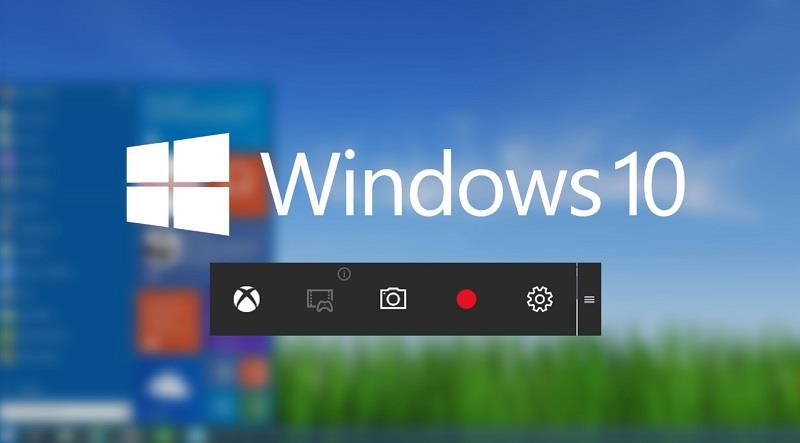
تحتوي جميع الأجهزة تقريبًا في الوقت الحاضر على خيار شاشة طباعة ، ولكن لا تظهر لقطات الشاشة كما هو مطلوب تمامًا. هناك برامج وأدوات خاصة لالتقاط الشاشة في السوق تساعدك على التقاط لقطات أفضل ، لكنها توفر جميعها ميزات مختلفة. إنها مهمة شاقة أن تقرر البرنامج الأنسب لك. لذلك ، لمساعدتك ، إليك قائمة بأفضل 10 أدوات برامج لالتقاط الشاشة في عام 2019.
محتويات
أفضل 10 أدوات لبرنامج التقاط الشاشة لنظام التشغيل Windows 10 و 8 و 7
1 - أداة القص
إنها أداة لقطة شاشة مجانية موجودة على جهاز كمبيوتر يعمل بنظام Windows بشكل افتراضي. يتيح لك التقاط لقطة شاشة للشاشة بأكملها ، أو يمكنك أيضًا التقاط أي منطقة محددة في شكل مستطيل. يمكنك أيضًا إضافة ملاحظات إلى لقطات الشاشة التي تم التقاطها باستخدام أداة Snipping.
ميزات أداة القص
2 - سناجيت
إنها واحدة من أكثر أدوات Screen Capture شيوعًا. باستخدام Snagit ، يمكنك إضافة تعليقات ونصوص وأشكال وأسهم وما إلى ذلك على لقطات الشاشة الخاصة بك. يقدم لك Snagit ميزات صور متقدمة مدمجة خاصة ، كما يسمح بتسجيل الشاشة.
ميزات Snagit
3 - FastStone Capture
يساعدك FastStone Screenshot Capture على التقاط لقطات شاشة لشاشتك بأشكال مختلفة مثل مستطيل أو جزء ثابت محدد وما إلى ذلك ، يمكنك مشاركة اللقطات الملتقطة عبر البريد الإلكتروني أو الويب أو الوسائط الاجتماعية أو طباعتها على الورق أو يمكنك حفظها في الحافظة .
ميزات FastStone Capture
4 - جينغ
Jing هو برنامج مجاني لالتقاط الشاشة يشارك لقطات الشاشة الملتقطة على screencast.com ويوفر عنوان URL لنسخ أو لصق الصورة أينما ومتى تريد.
ميزات جينغ
5 - سكيتش
Skitch هي أداة مفيدة جدًا لالتقاط الشاشة والتعليق التوضيحي تعمل على نظامي التشغيل Windows و Mac OS. يقدم هذا البرنامج ميزات تساعدك على تقطيع الصور وطمس أي جزء محدد من لقطة الشاشة.
ميزات Skitch
6 - TinyTake
Tiny Take هي أداة برمجية لالتقاط الشاشة تم تطويرها بواسطة Mango Apps يمكنها التقاط صورة المنطقة المحددة من الشاشة بسرعة كبيرة. كما يوفر مجموعة كبيرة ومتنوعة من الأدوات لتحرير لقطات الشاشة الملتقطة مثل مربعات النص وأقلام التحديد والأقلام الملونة وما إلى ذلك.
ميزات TinyTake
7 - سكرينبرسو
Screenpresso هي أداة مفيدة جدًا لالتقاط الشاشة تتيح لمستخدميها تدريب الأدلة والوثائق وما إلى ذلك. فهي تتيح لك حفظ لقطات الشاشة بتنسيقات مختلفة كما تحتفظ بسجل لجميع الصور الملتقطة مؤخرًا.
الميزات الرئيسية لـ Screenpresso
8 - آسر لقطة الشاشة
من السهل جدًا استخدام البرامج التي تساعدك على التقاط شاشتك في أوضاع مختلفة مثل الشاشة الكاملة والنوافذ ذات الحجم الثابت والنوافذ القابلة للتمرير وما إلى ذلك. يتيح لك Screenshot Captor أيضًا التكبير حتى 999٪ بحيث يمكنك عرض كل بكسل بوضوح .
ميزات آسر لقطة الشاشة
9 - سناب كراب
إنها أداة برمجية لالتقاط الشاشة لنظام Windows تعمل بشكل جيد إلى حد ما. يحتوي تقريبًا على جميع الميزات المتوفرة في معظم أدوات التقاط الشاشة بالإضافة إلى بعض الميزات الفريدة جدًا الخاصة به.
ميزات SnapCrab
10 - بيكبيك
إنها أداة تحرير للصور والتقاط الشاشة مجانية وسهلة الاستخدام. يوفر العديد من الميزات لجعل لقطات الشاشة الخاصة بك أكثر متعة وتفصيلاً.
ميزات PicPick
اقرأ التالي:
تلخيص لما سبق
تمنحك القائمة أعلاه أسماء 10 من أشهر أدوات برامج Screen Capture المتوفرة على الإنترنت وبعض ميزاتها الرئيسية. لكن هذه المقالة قد لا تبرر جميع الميزات التي يجب أن يقدمها برنامج Screen Capture.
لذا ، قبل اختيار أداة Screen Capture لجهاز الكمبيوتر الخاص بك ، جربها جميعًا واستكشفها. قد يساعدك هذا في معرفة البرنامج الأنسب لمتطلباتك.
ليس هناك ما هو أسوأ من تشغيل جهاز الكمبيوتر الخاص بك الذي يعمل بنظام Windows لتكتشف أن جهازك لا يعمل كما هو متوقع. على سبيل المثال، عندما لا تتمكن حتى من تسجيل الدخول
Windows Defender عبارة عن أداة مجانية ومدمجة وشاملة لمكافحة الفيروسات تتمتع بحماية موثوقة. ومع ذلك، هناك بعض العيوب لاستخدامه. إنها
يعد محول الشبكة الموجود على نظام التشغيل Windows جهازًا حيويًا يضمن تشغيل اتصالات الشبكة بسلاسة. منذ يتلقى محول الشبكة
حتى إذا كنت تستخدم Windows لفترة طويلة، فقد تواجه أحيانًا تحديات تتطلب مساعدة الخبراء. سواء كنت تواجه
ربما أعطتنا التعليمات البرمجية المدفونة في نظام التشغيل Windows 10 مزيدًا من الأدلة التي تشير إلى أن Microsoft تعمل على هاتف Surface Phone. وهذه ليست المرة الأولى التي تنتشر فيها شائعات عن مثل هذا الأمر
هل تريد توصيل جهازي AirPods بجهاز كمبيوتر يعمل بنظام Windows أو Mac في وقت واحد؟ اتبع البرامج التعليمية المفيدة في هذه المقالة للتواصل.
إذا كان Wallpaper Engine يؤدي إلى إبطاء جهاز الكمبيوتر الخاص بك بسبب الاستخدام العالي لوحدة المعالجة المركزية (CPU)، فمن الضروري تغيير إعدادات الجودة لديك. بهذه الطريقة ستقلل من
هناك أشياء قليلة أكثر إحباطًا من قفل شبكة الإنترنت الخاصة بك. إذا لم تقم بتدوين كلمة المرور، فإنك تخاطر بفقدان الوصول
تضعك Baldur's Gate 3 في سلسلة من الرحلات الاستكشافية التي تأخذك عبر Faerun وإلى بوابة Baldur's Gate التي تحمل الاسم نفسه. هذه المهام هي ركيزة
إليك موقع خلفية Windows لنظامي التشغيل Windows 8 و10، حتى تتمكن من استخدام هذه الصور عالية الدقة مع الأجهزة الأخرى أو الإصدارات الأقدم من Windows.
"Baldur's Gate 3" (BG3) هي لعبة لعب أدوار آسرة (RPG) مستوحاة من لعبة Dungeons and Dragons. إنها لعبة واسعة النطاق تتضمن عددًا لا يحصى من المهام الجانبية
إذا كنت تريد التقاط صور باستخدام جهاز الكمبيوتر الذي يعمل بنظام Windows 10، فستحتاج إلى اختبار وظيفة الكاميرا أولاً. سواء كنت تريد فقط التقاط بعض صور السيلفي
لقد قامت Microsoft دائمًا بتوفير Windows في العديد من الإصدارات، سواء كان Student and Teacher أو Home أو Windows 7 وVistas Ultimate. ويندوز 10 لا
بمجرد أن يصبح جهاز الكمبيوتر الخاص بك بطيئًا، فهذه علامة على أنك بحاجة إلى تحرير بعض المساحة. عادةً ما يكون حذف الملفات المؤقتة مكانًا ممتازًا للبدء.
لقد تم أخيرًا إطلاق فيلم "Skyrim in space" الذي طال انتظاره، كما أسماه تود هوارد نفسه. تمنحك لعبة الخيال العلمي RPG الجديدة من Bethesda Game Studios
تعليمات الاستماع إلى الموسيقى عند طي اللاب توب بنظام التشغيل Windows 10. لمساعدة الجميع على اتباع خطوات الاستماع إلى الموسيقى بسهولة بعد طي اللاب توب، اليوم WebTech360
ملخص اختصارات تطبيقات الأفلام والتلفزيون على نظام التشغيل Windows 10، ملخص اختصارات تطبيقات الأفلام والتلفزيون على نظام التشغيل Windows 10 لتمنحك تجربة رائعة. ربما
كيفية إصلاح خطأ فشل تحميل الرسائل على Discord لنظام التشغيل Windows، Discord ليس ممتعًا إذا كنت لا تستطيع قراءة ما يكتبه الآخرون. إليك كيفية إصلاح خطأ الرسائل
كيفية عرض أيقونة هذا الكمبيوتر على سطح مكتب Windows 11، أثناء عملية استخدام Windows 11، يحتاج العديد من المستخدمين إلى الوصول إلى هذا الكمبيوتر (الإدارة).
نصائح واختصارات البحث في نظام التشغيل Windows 10، ستساعدك اختصارات البحث في نظام التشغيل Windows 10 على العمل والتعامل مع العمل بشكل أسرع. فيما يلي جميع اختصارات البحث


















